- Autore Abigail Brown [email protected].
- Public 2023-12-17 06:52.
- Ultima modifica 2025-01-24 12:14.
Bitly è principalmente noto per essere un popolare accorciatore di link URL, ma non è tutto. Oltre a elaborare miliardi di clic di collegamenti Web ogni mese, Bitly è anche un potente strumento di marketing online utilizzato per tenere traccia dei clic, visualizzare i referral dei siti e avere un'idea delle località geografiche da cui provengono la maggior parte dei clic.
Utilizzare Bitly come semplice accorciatore di link URL
Se vai al sito web di Bitly, puoi incollare un link nel campo al centro dello schermo per abbreviarlo automaticamente. Il campo visualizzerà automaticamente il tuo nuovo link abbreviato, un pulsante per copiarlo facilmente, un riepilogo del contenuto del link, quanti clic ha ricevuto e un'opzione per unirti a Bitly in modo da poter salvare e monitorare tutti i tuoi link abbreviati.
Se tutto ciò che vuoi fare è usare Bitly per abbreviare un link in modo che sia più facile da condividere, puoi farlo senza problemi senza registrarti come utente. Ma se desideri mantenere organizzati i tuoi collegamenti abbreviati, accedere nuovamente ai tuoi collegamenti in futuro e tenere traccia dei clic su tali collegamenti, è probabilmente una buona idea registrarsi per un account utente gratuito.
Utilizzare Bitly con un account gratuito
Con un account utente gratuito, accedi solo alla scheda I tuoi bitlink. Per utilizzare le schede Dashboard, Bitlink personalizzati e OneView, devi eseguire l'upgrade a un account premium.
Nella scheda I tuoi bitlink, vedrai un grafico a barre che mostra il numero di bitlink che hai creato nell'ultima settimana (o un intervallo di date più grande/minore se lo personalizzi usando le date in alto a destra) più un breve riepilogo dei clic totali, dei referrer principali e della posizione in alto a sinistra dello schermo.
Sotto questo, vedrai il tuo feed di Bitlink sulla sinistra. Seleziona un Bitlink per vedere un riepilogo dei suoi dettagli sulla destra.
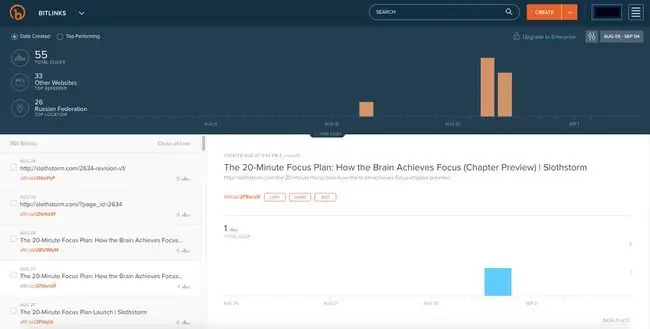
Creazione di bitlink su Bitly
Per creare un nuovo Bitlink, posiziona il cursore sul pulsante arancione Crea e seleziona Bitlink dal menu a discesa. Apparirà un campo sul lato destro dello schermo dove potrai incollare un link lungo e vedere automaticamente il tuo link diventare un Bitlink.

Se vuoi, puoi personalizzare gli ultimi caratteri del tuo Bitlink. Quando sei pronto per usare il tuo Bitlink, seleziona il pulsante Copy per copiarlo e incollarlo da qualche parte o il pulsante Share per condividerlo su Twitter o Facebook.
Gestire i tuoi bitlink
Ogni volta che crei un nuovo Bitlink, questo viene pubblicato nel tuo feed Bitlink (con il più recente in alto e il più vecchio in basso) così puoi sempre farvi riferimento in seguito. Puoi fare clic su qualsiasi link nella colonna in basso a sinistra per vederne i dettagli sulla destra, incluso il titolo della pagina a cui si collega, i pulsanti per copiarlo/condividerlo/modificarlo, statistiche sul traffico, referrer e posizioni.
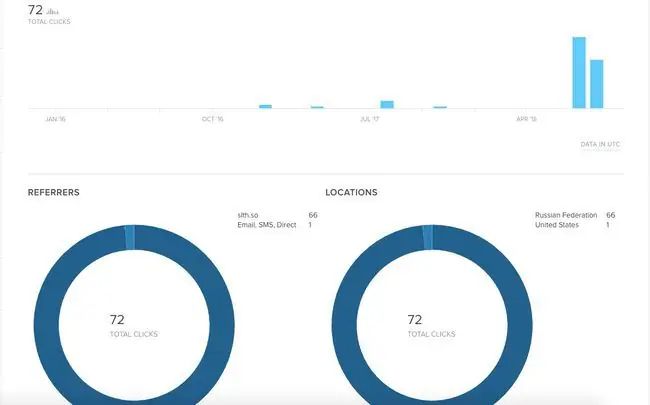
Per mantenere i tuoi Bitlink organizzati man mano che ne aggiungi altri, puoi selezionare la casella di controllo accanto a qualsiasi Bitlink nel tuo feed per taggarlo o nasconderlo. Puoi utilizzare la barra di ricerca in alto per trovare Bitlink specifici per parola chiave o tag.
Linea inferiore
Potresti aver notato altri siti e strumenti online popolari che incorporano automaticamente i bitlink nelle loro funzionalità. Questo perché Bitly offre un'API pubblica aperta in modo che i servizi di terze parti possano trarne vantaggio.
Strumenti Bitly
Assicurati di controllare gli strumenti di Bitly se crei e condividi molti bitlink. Puoi:
- Aggiungi l'estensione del browser al tuo browser web preferito (Safari, Chrome o Firefox)
- Trascina il bookmarklet nella barra dei segnalibri.
- Scarica l'app per iPhone o Android.
- Aggiungi il plugin WordPress al tuo sito WordPress.
Utilizzare il tuo dominio corto con marchio
Non sei soddisfatto dell'URL di bit.ly? Nessun problema!
Bitly è abbastanza versatile da supportare domini brevi di marca acquistati da un registrar di domini. Ad esempio, prima che About.com diventasse DotDash.com, aveva il dominio breve con il marchio abt.com.
Bitly ti guida attraverso il processo di impostazione del tuo dominio breve con marchio in modo che funzioni con la piattaforma in modo da poter monitorare i tuoi clic e le tue statistiche proprio come un normale Bitlink. Ogni volta che crei un nuovo Bitlink in Bitly, seleziona bit.ly sopra il campo URL lungo per passare all'utilizzo del tuo dominio con il tuo marchio.
Domande frequenti
Come si elimina un collegamento Bitly?
Una volta creato un collegamento Bitly, non può essere cancellato o archiviato, ma può essere nascosto o reindirizzato. Per nascondere un collegamento Bitly, vai alla tua pagina Tutti i collegamenti > seleziona il collegamento > Modifica > Nascondi collegamento> ConfermaPer reindirizzare un link, vai a Tutti i link > seleziona il link > Redirect > inserisci un nuovo URL > Redirect
Quanto durano i link Bitly?
I link Bitly non scadono mai. I collegamenti dovrebbero funzionare purché il tuo DNS punti a Bitly e sia collegato a un account Bitly, anche se si tratta di un dominio personalizzato.






